O Microsoft Teams foi concebido para funcionar como um centro de controle, onde você pode acessar todas as suas ferramentas de trabalho num único lugar. No entanto, para aproveitar ao máximo essa capacidade, é essencial adicionar aplicativos, tanto da Microsoft quanto de outras empresas.
Se você teve apenas um breve contato com o Teams, pode ter a impressão de que ele não é muito diferente de uma versão corporativa do Slack. Afinal, a primeira área que vemos no Teams é o canal “Postagens”, cuja forma de organização de mensagens não é muito intuitiva, a variedade de emojis para reações é limitada e a interface parece um pouco sem graça.
Para realmente explorar o potencial do Teams, a adição de aplicativos é indispensável. Isso abrange desde ferramentas da Microsoft, como Excel, Planner, SharePoint, Forms ou OneNote, até aplicativos de terceiros, como Trello, Wikipedia, Asana, Evernote e GitHub.
Os aplicativos podem ser encontrados em três áreas distintas: na barra lateral, como guias ou na janela de chat.
Cada uma dessas áreas é destinada a um tipo específico de aplicativo:
Barra Lateral: Aqui, os aplicativos oferecem uma visão personalizada dos dados. Por exemplo, ao adicionar o OneNote, você terá acesso exclusivo aos seus arquivos do OneNote.
Guias: Aplicativos adicionados como guias são acessíveis a todos os membros da equipe. Ao adicionar o Trello, por exemplo, qualquer membro da equipe com uma conta Trello poderá usá-lo.
Janela de Chat: Os aplicativos nesta área também são para todos os membros da equipe e adicionam funcionalidades extras. Ao instalar o aplicativo Wikipedia, por exemplo, todos podem pesquisar artigos diretamente na janela de chat e compartilhá-los com a equipe.
Geralmente, um aplicativo aparece em apenas um desses locais. O aplicativo Wikipedia, por exemplo, é encontrado apenas na janela de chat. No entanto, ferramentas como Planner e OneNote podem ser instaladas tanto na barra lateral quanto como guias, possibilitando que você compartilhe seu trabalho com os outros.
Adicionando um Aplicativo à Barra Lateral
Os aplicativos que você adiciona à barra lateral exibem informações personalizadas. A barra lateral já contém aplicativos padrão, como “Atividade”, “Chat”, “Equipes”, “Calendário”, “Chamadas” e “Arquivos”.
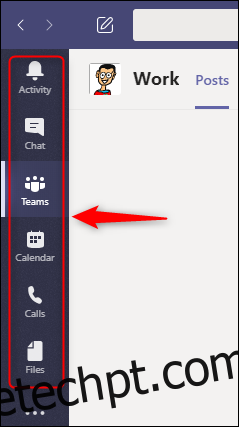
Você pode adicionar mais aplicativos clicando nos três pontos (…) na barra lateral e selecionando um aplicativo na janela que se abre.
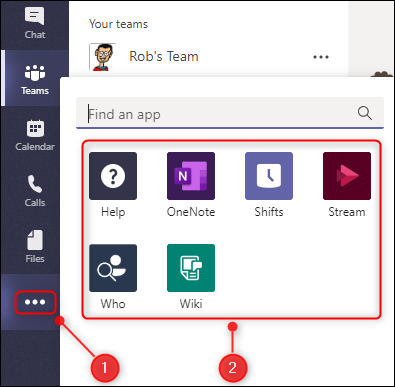
Vamos adicionar o “Planner” à barra lateral como exemplo.
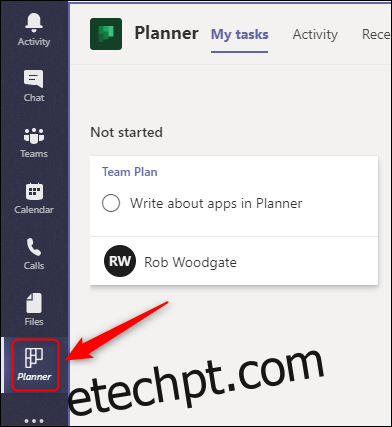
Ao clicar no ícone do Planner, o Teams exibe todas as suas tarefas de todos os seus planos. Se um colega também adicionar o Planner à barra lateral, ele verá as tarefas dele em todos os seus planos.
Um botão na barra lateral desaparece quando você clica em outro lugar. Para mantê-lo sempre visível, clique com o botão direito e selecione “Fixar”.
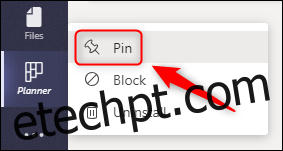
O botão “Planner” agora estará sempre visível na barra lateral. Para remover um botão fixado, clique com o botão direito e selecione “Desafixar”.
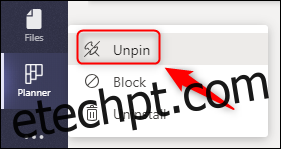
O processo de fixar e desafixar funciona para todos os botões da barra lateral. Não utiliza o botão “Chamadas”? Desafixe-o! Você pode clicar nos três pontos (…) para trazê-lo de volta quando quiser.
Adicionando um Aplicativo como Guia
Os aplicativos adicionados como guias ficam disponíveis para toda a equipe. Os aplicativos com guias são a essência da proposta do Teams como um “painel único”.
Todos os canais já incluem guias padrão, como “Postagens”, “Arquivos” e “Wiki”.
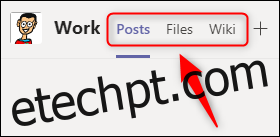
Para adicionar outros aplicativos como guias, clique no sinal de mais (+) na parte superior do canal onde você deseja adicioná-lo.
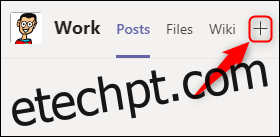
Isso abrirá a janela “Adicionar uma guia”. Você pode escolher um aplicativo da Microsoft nas duas primeiras linhas ou rolar a tela para ver centenas de aplicativos de outros desenvolvedores. Há também uma caixa de pesquisa caso você já saiba qual aplicativo deseja instalar.
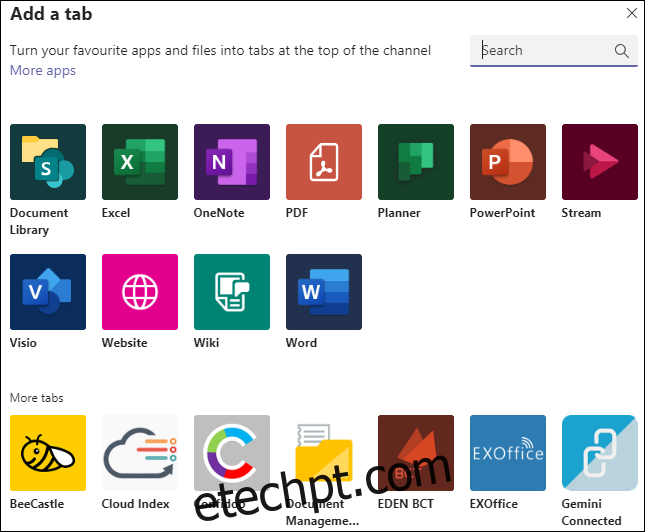
O comportamento dos aplicativos varia. Veja o que acontece ao selecionar algumas opções nos aplicativos da Microsoft:
“Biblioteca de Documentos”: Permite selecionar uma biblioteca do SharePoint para integrar à guia.
“Excel”, “PDF”, “PowerPoint”, “Visio” ou “Word”: Adiciona uma guia que permite criar e editar esses tipos de arquivos diretamente no Teams.
“Planner”: Cria um novo plano para sua equipe.
“OneNote”: Exibe o bloco de anotações compartilhado da sua equipe.
“Stream”: Escolhe um canal do Stream para inserir numa guia.
“Website”: Permite incorporar qualquer página com URL válida numa guia.
“Wiki”: Adiciona uma nova página Wiki ao canal.
Os aplicativos de terceiros permitem que você acesse serviços específicos nos quais você já tem uma conta. Se você usa frequentemente gerenciadores de tarefas como Jira, Trello ou Asana, pode adicionar esses serviços como guias. Depois de fazer login, você verá seus quadros e tarefas.
Para adicionar um aplicativo de terceiros, selecione-o na janela “Adicionar uma guia”. Se você ainda não instalou o aplicativo na equipe (em outro canal ou na barra lateral), clique em “Adicionar” para instalá-lo.
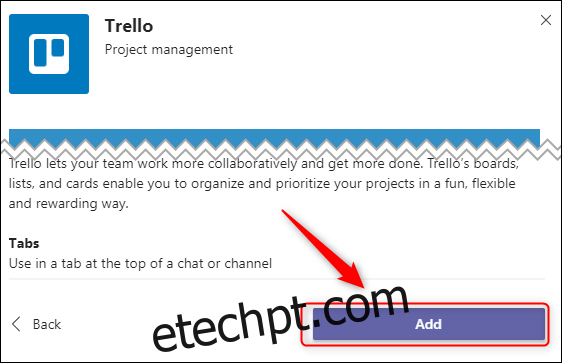
Você precisará fazer login no serviço na primeira vez que usá-lo. Os seus colegas de trabalho também precisarão fazer login ao acessar a guia pela primeira vez.
Se o Microsoft Teams não tiver um aplicativo para o serviço desejado, você pode usá-lo por meio do aplicativo “Site”.
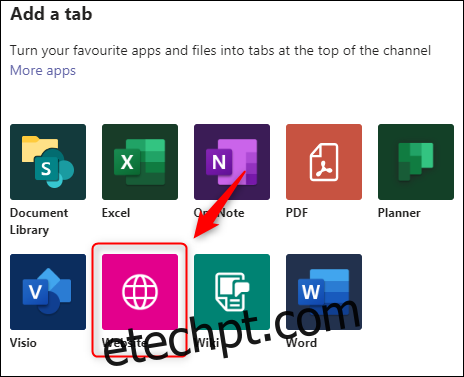
Dê um nome para a guia, insira uma URL válida e clique em “Salvar”.
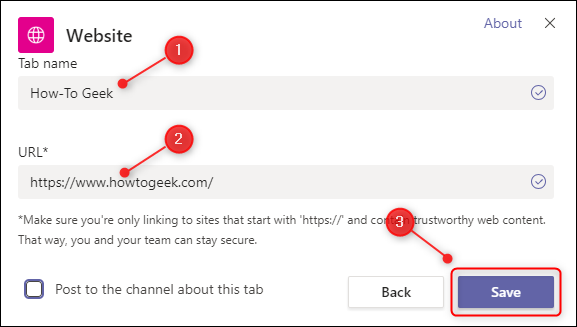
Agora, o site estará sempre a um clique de distância.
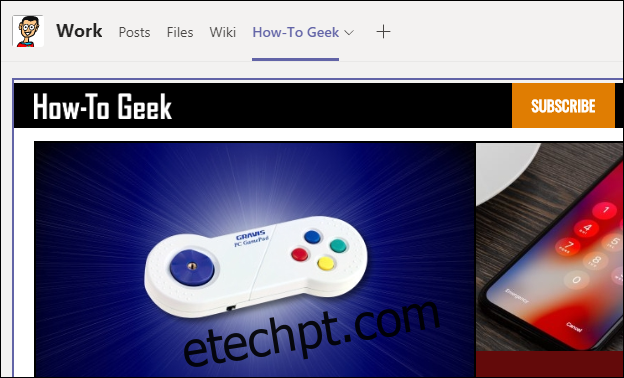
Adicionando um Aplicativo na Janela de Chat
Os aplicativos na janela de chat fornecem funcionalidades extras e estão disponíveis para todos os membros da equipe.
A janela de chat já inclui aplicativos padrão, como “Formatar”, “Anexar”, “Emoji”, “Giphy”, “Adesivo”, “Reunir agora” e “Stream”.

Eles permitem realizar algumas ações básicas no chat, mas você pode fazer muito mais. Clique nos três pontos (…) na janela de chat e depois em “Mais aplicativos”.
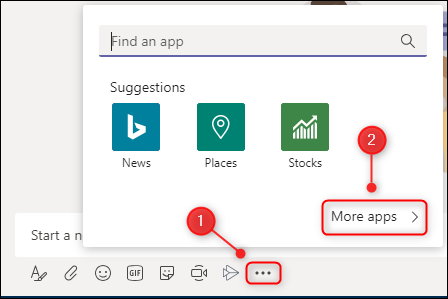
A janela “Aplicativos” se abrirá com o filtro “Mensagens” já selecionado.
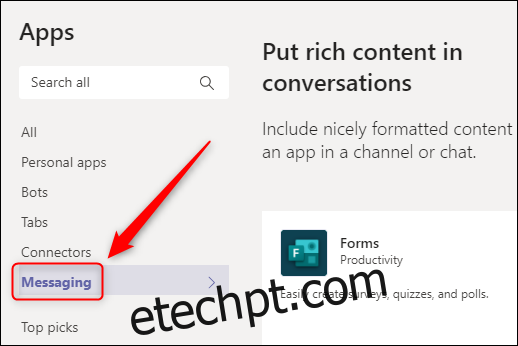
Isso significa que todos os aplicativos à direita podem ser usados na janela de chat. Há várias opções, incluindo GitHub, Jira, Confluence, Wikipedia, YouTube, Azure DevOps e Stack Overflow.
Assim como na adição de aplicativos em guias, alguns aplicativos exigem que você faça login em um serviço para utilizá-lo. Para instalar um aplicativo, clique nele. Se você ainda não instalou o aplicativo na equipe, clique em “Adicionar” para instalá-lo.
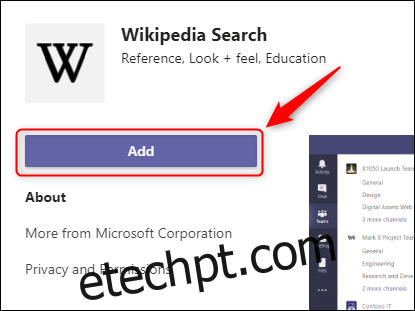
O aplicativo estará disponível na janela de chat.
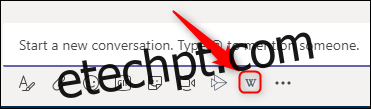
Diferentes aplicativos fazem coisas diferentes. O aplicativo Wikipedia, por exemplo, permite que você pesquise um artigo e o compartilhe diretamente no chat.
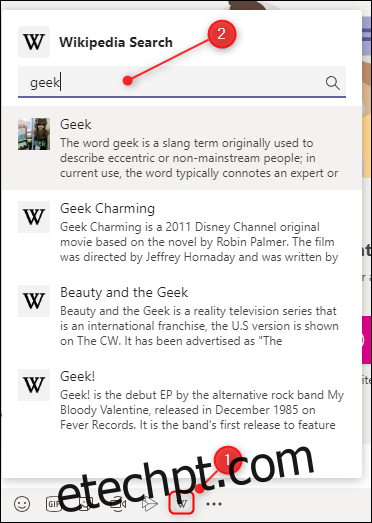
Basta clicar no artigo que você deseja adicionar ao chat.
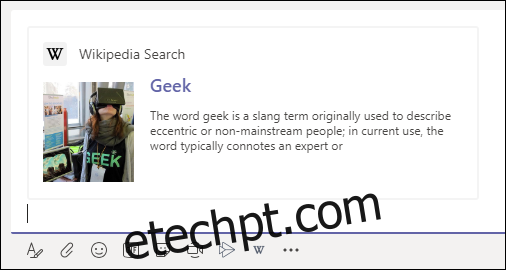
Isso é muito útil para serviços que a equipe usa com frequência. Você pode pesquisar no Stack Overflow e postar uma resposta em seu canal, abrir a solicitação de pull correta do GitHub, exibir uma história do Jira e muito mais, tudo em um único lugar.
Desinstalando um Aplicativo
Desinstalar um aplicativo é simples, mas o método depende de onde ele foi instalado.
Para aplicativos da barra lateral, clique com o botão direito e selecione “Desinstalar”.
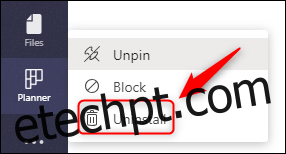
Para aplicativos da janela de chat, faça o mesmo: clique com o botão direito e selecione “Desinstalar”.
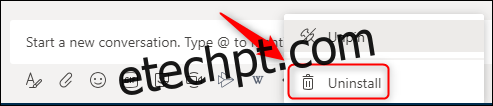
Para aplicativos em guias, é preciso seguir um processo um pouco diferente. Clique nos três pontos (…) ao lado do nome da equipe, selecione “Gerenciar equipe” e clique na guia “Aplicativos”.
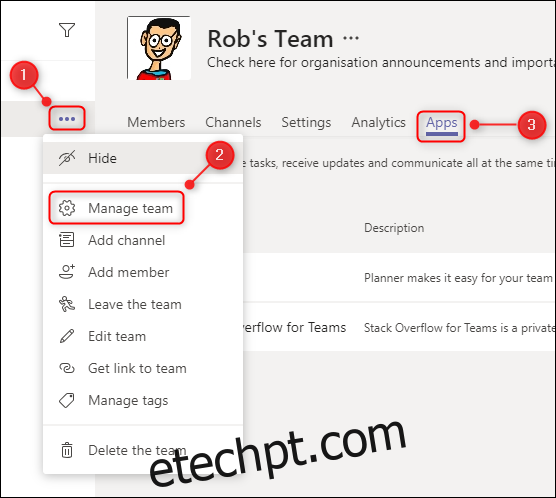
Clique no ícone da lixeira ao lado do aplicativo que você quer remover.
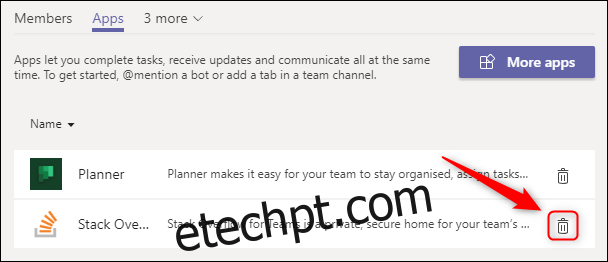
Isso desinstalará o aplicativo para toda a equipe, independentemente de onde ele seja usado. Você sempre poderá reinstalar o aplicativo mais tarde se precisar dele novamente.
Existem muitos aplicativos disponíveis para instalar no Teams, e muitos deles não exigem conta ou licença para uso. Explore as opções e veja o que parece mais útil. Se você passa muito tempo no Microsoft Teams, os aplicativos tornarão seus dias de trabalho muito mais fáceis e produtivos.